在二维码生成器软件中可以生成这样一种二维码类型-NTIN二维码(NTIN码,NTIN码是基于GS1格式的数据矩阵二维码,其内容由GS1指定,目前NTIN码嵌入了已经存在的国家编码系统,比如德国的PZN码,NTIN码是以AI(xx)作为GS1应用程序标识符)。接下来我们来看下在二维码生成器是如何快速批量生成NTIN二维码的操作步骤。

首先打开二维码生成器软件,点击新建,并在“文档设置”中选择打印机,纸张选择“自定义大小”,宽60mm*高60mm,2行2列,点击确定;
数据库设置
1)点击软件上方工具栏中的”数据库设置”按钮,弹出数据库设置对话框,点击添加,选择要导入的数据库类型——TXT文本数据源(文件)。
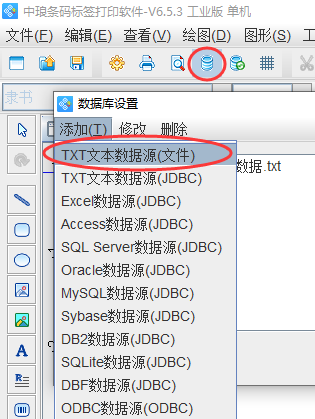
2)根据提示点击“浏览”选择要导入的TXT文本路径,点击浏览-测试链接-添加-关闭。TXT文本就导入到二维码生成器软件中了。
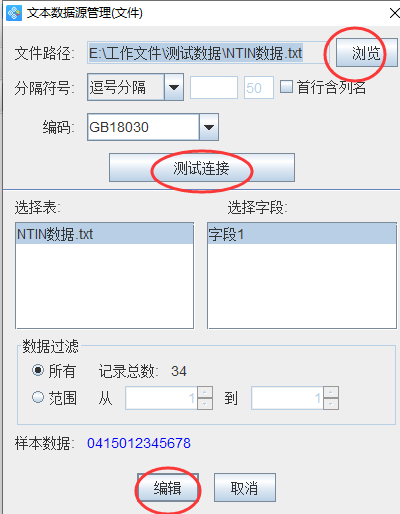
绘制二维码
1)点击软件左侧的”二维码按钮”在画布上绘制二维码对象,双击二维码,弹出“图形属性”,在条码类型中修改二维码类型为:NTIN二维码;
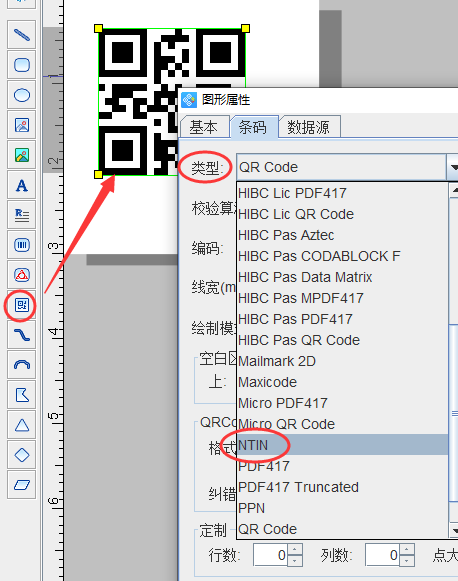
2)接着在“图形属性——数据源”中点击“修改”,数据对象类型选择“数据库导入”,点击编辑——确定——NTIN二维码就制作完成了。
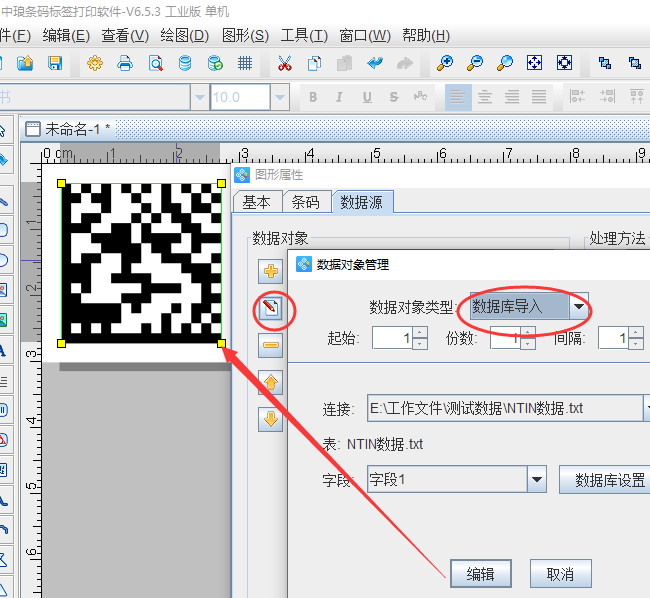
制作完成之后,点击打印设置,可以选择直接链接打印机进行打印,还可以选择打印到PDF文档。
打印到PDF文档的操作步骤如下:在打印设置中选择打印到PDF文档,点击保存路径后面的浏览,设置批量输出的NTIN二维码图片保存路径,点击打印按钮,就可以批量输出PDF文档了。

综上所述就是在二维码生成器软件中批量生成NTIN二维码的全部操作步骤了。当然二维码生成器软件还支持的有别二维码类型,想知道都有那些二维码类型赶快下载软件去看下吧。